Bài viết được tư vấn chuyên môn bởi ông Võ Văn Hiếu – Giám đốc kỹ thuật của Trung tâm sửa chữa điện lạnh – điện tử Limosa
Cách tạo hiệu ứng tô vẽ ảnh trong Powerpoint, bạn đã bao giờ cảm thấy cách hiển thị ảnh và hình ảnh trong slide của mình quá nhàm chán nhưng không biết làm cách nào để cải thiện nó, tại sao bạn không tự tạo cho mình những hiệu ứng để ảnh trông bắt mắt và thú vị hơn? Trong bài viết này, Trung tâm sửa chữa điện lạnh – điện tử Limosa hướng dẫn cách tạo hiệu ứng tô vẽ ảnh trong Powerpoint rất độc đáo, mang lại sức hút.

MỤC LỤC
1. Tại sao phải thêm hiệu ứng khi trình bày hình ảnh trong PowerPoint?
Có lẽ bạn đã quá quen thuộc với những kiểu trình bày cũ không có sự sáng tạo, Bạn có thể thấy tác dụng của cách tạo hiệu ứng tô vẽ ảnh trong Powerpoint. Ngoài ra, bằng cách chỉ áp dụng một hiệu ứng, hình ảnh trên trang chiếu của bạn sẽ xuất hiện theo những cách độc đáo và sáng tạo hơn, làm cho trang chiếu của bạn bớt cứng nhắc và nhàm chán, thú vị và hấp dẫn hơn.
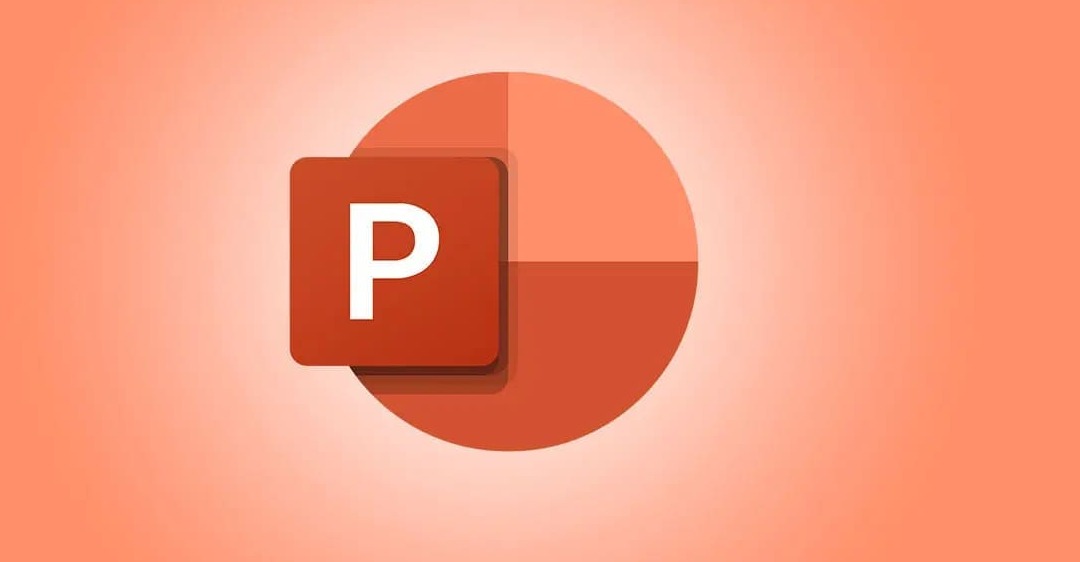
2. Cách tạo hiệu ứng tô vẽ ảnh trong Powerpoint.
● Chuẩn bị.
– Truy cập www.dafont.com. Trang web này cung cấp rất nhiều phông chữ đẹp và thú vị, hoàn hảo cho thiết kế này. Nếu bạn muốn tạo các trang chiếu PowerPoint, bạn cũng có thể truy cập trang web này để tìm các phông chữ thú vị cho các trang chiếu của mình.
– Tìm kiếm phông chữ Road Rage trong thanh tìm kiếm (phông chữ sẽ xuất hiện dưới dạng nét vẽ) và nhấp vào Tải xuống.
– Giải nén tệp đã tải xuống.
– Nhấp chuột phải vào file chứa font chữ, chọn Install hoặc nhấp đúp chuột vào biểu tượng font, chọn Install trong hộp thoại Preview để cài đặt font chữ này vào trong PowerPoint của bạn.
– Mở PowerPoint, vào thẻ Insert trên thanh công cụ, chọn Text Box. Nhập ký tự gạch chéo.
– Bôi đen chọn ký tự, vào ô font chữ, tìm font chữ Road rage vừa cài đặt. Điều đỉnh độ lớn của chữ do phù hợp với chữ bạn muốn.
Lưu ý: Nếu đã cài đặt font nhưng font chữ vẫn không xuất hiện trong hộp font, bạn nên đóng cửa sổ PowerPoint đang mở và mở lại để xuất hiện font chữ nhé.
– Tại thời điểm này, dấu gạch chéo đã biến thành một nét vẽ thực sự thú vị. Tuy nhiên, nếu dừng tại đây thì các dấu gạch chéo vẫn được định dạng dưới dạng văn bản nên không tạo được hiệu ứng gì. Để tạo hiệu ứng sơn trên hình ảnh của bạn, bạn cần chuyển ký tự gạch chéo này từ dạng văn bản sang dạng khối như sau:
– Vào thẻ Tab Insert > Shapes và chèn 1 hình khối bất kỳ phủ lên bên trên ký tự gạch chéo.
– Chọn các chữ cái và Ctrl-click để chọn hình dạng bạn đã vẽ. Lưu ý: Bạn phải chọn đúng thứ tự ký tự -> hình khối để tránh nhầm lẫn.
– Vào thẻ Format > Merge Shapes > Intersect. Ngay lúc này, ký tự gạch chéo đã được chuyển đổi thành dạng hình khối và có được chỉnh sửa, có các chức năng sử dụng như một hình khối trong PowerPoint.
– Cách tạo hiệu ứng tô vẽ ảnh trong Powerpoint, bạn có thể chỉnh sửa màu sắc (Shape Outline là no outline) và thay đổi kích thước hình dạng theo ý thích của bạn. Sau đó kéo nó ra khỏi slide.

● Tạo hình nền.
– Chuyển đến tab Design > Format Background để đặt hình nền cho trang chiếu của bạn.
– Trong hộp thoại Format Background, bấm vào Picture or texture fill > Browse để chọn hình ảnh bạn muốn.
– Chuyển đến tab Insert > Shapes > Rectangle và vẽ một hình chữ nhật không viền màu trắng và kéo dài nó đến kích thước chính xác của trang chiếu của bạn.
– Nhấp vào hình ký tự gạch chéo đã tạo ở trên và chuyển đến tab Format > Bring Forward. Sau đó kéo thả hình gạch chéo này trở lại slide.
● Tạo hiệu ứng tô vẽ để trình bày ảnh.
Cách tạo hiệu ứng tô vẽ ảnh trong Powerpoint.
– Với hình ảnh ký tự gạch chéo và hình nền đã sẵn sàng, bước tiếp theo là tạo hiệu ứng màu sắc để làm cho hình ảnh thật “ảo diệu”. Dưới đây là các bước:
– Chọn hình ảnh của ký tự gạch chéo
– Trên tab Định dạng, trong nhóm.Shape Styles trong thẻ Format.
– Trong hộp thoại Format Shape, chọn mục Fill (biểu tượng mẫu màu đầu tiên), sau đó chọn Slide Background Fill.
– Lúc này, hình gạch chéo màu đen đã được thay thế bằng hình nền slide mà bạn vừa thay đổi.
– Nhân đôi hình ảnh với các dấu gạch chéo và định vị chúng cho phù hợp để tạo hiệu ứng nét vẽ trên hình ảnh.
– Khi đã có những hình ảnh như ý, nhấn Ctrl + A để chọn hết các chi tiết vừa tạo. Sau đó Ctrl-click để bỏ chọn nền trắng.
– Nhấp chuột phải và chọn Group > Group để nhóm các chi tiết thành một hình ảnh thống nhất.
Do đó, bức ảnh được trình bày với một hiệu ứng màu sắc rất thú vị. PowerPoint cho phép bạn áp dụng bố cục căn chỉnh hình ảnh và văn bản để phù hợp với ảnh của bạn.
3. Làm xuất hiện ảnh trong slide PowerPoint với hiệu ứng tô vẽ ảnh.
Hình ảnh hiển thị bằng hiệu ứng tô vẽ mà chúng ta đã cùng nhau tạo ở trên cũng rất đẹp, nhưng nếu bạn muốn hình ảnh trở nên sống động hơn thì sao? Thêm hiệu ứng chuyển động! Nó được thực hiện như thế này:
– Nhấn chuột phải, chọn Group > Ungroup để bỏ nhóm các chi tiết (Nếu ở bước trước chưa thực hiện thao tác Group thì không cần thực hiện bước này)
– Vào thẻ Home > Select > Selection Pane
– Những thẻ mang tên Textbox trong hộp thoại Selection chính là những nét kí tự gạch chéo.
– Nhấn chuột vào tên từng Textbox để xác định vị trí của từng Textbox trên slide của bạn. Bạn nên đánh số thứ tự cho các Textbox để dễ dàng thêm hiệu ứng nhé. Ví dụ, bạn muốn nét vẽ từ trái qua phải, thì sẽ đặt tên cho các Textbox theo thứ tự tăng dần từ trái qua phải.
– Chọn tất cả các thẻ Textbox, vào Animation > Add Animation và chọn hiệu ứng Wipe.
– Mở Animation Pane và chọn tất cả các Textbox sau thẻ đầu tiên. Ở ô Start trên thanh công cụ, bạn nhấn chọn After Previous để tạo hiệu ứng các nét được vẽ lần lượt, không vẽ đồng thời.
– Chuyển đến hộp thoại Animation Pane và bấm ctrl để chọn tab Textbox được đánh số chẵn. Vào Effect Options trên thanh công cụ, chọn From Top và vuốt xuống.
Rất thú vị. Chỉ với vài thao tác nhỏ, bạn có thể tạo các hiệu ứng tô vẽ giúp slide của bạn bớt nhàm chán và ấn tượng hơn.
Như vậy, trong bài viết trên Trung tâm sửa chữa điện lạnh – điện tử Limosa chúng ta đã cùng nhau tìm hiểu cách tạo hiệu ứng tô vẽ ảnh trong Powerpoint để thể hiện và làm nổi bật hình ảnh. Hiệu ứng này làm cho slide của bạn trở nên độc đáo và sáng tạo hơn, bớt khô khan và nhàm chán hơn. Nếu bạn cần hỗ trợ hoặc giải đáp những thắc mắc liên quan đến vấn đề này thì hãy liên hệ đến HOTLINE 1900 2276 để được chúng tôi hỗ trợ nhé.

 Thời Gian Làm Việc: Thứ 2 - Chủ nhật : 8h - 20h
Thời Gian Làm Việc: Thứ 2 - Chủ nhật : 8h - 20h Hotline: 1900 2276
Hotline: 1900 2276




